Aggiungere, modificare e rimuovere lo sfondo in un PDF
Se vuoi migliorare il PDF che hai creato, puoi valutare di aggiungervi degli sfondi.
Aggiungi sfondo
Per aggiungere uno sfondo al PDF, seleziona " Sfondo " dal menu Strumenti e clicca sul pulsante " Aggiungi sfondo " in alto.
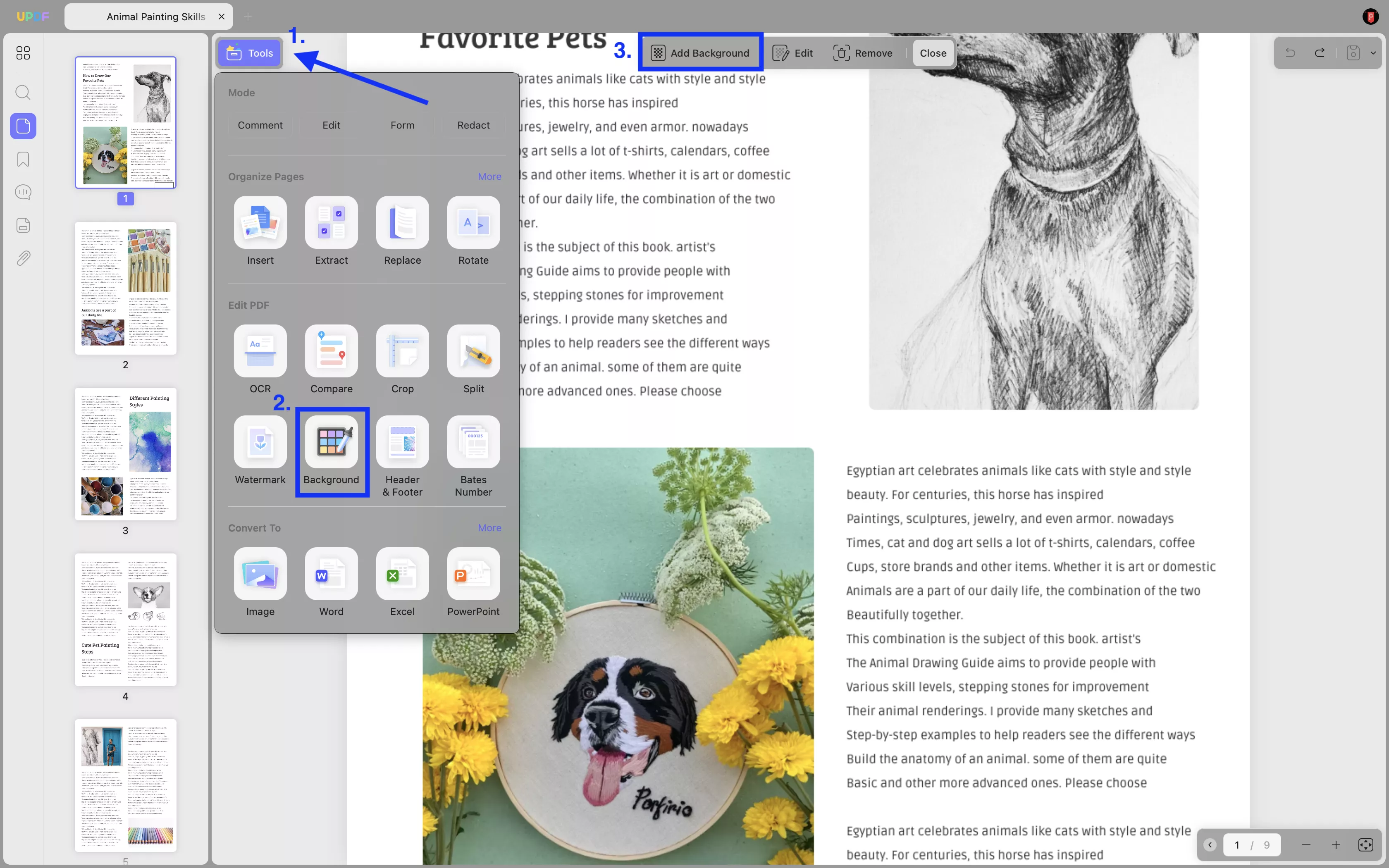
Puoi selezionare Predefinito > Carta / Colore / Sfumatura o Stellato , quindi fare clic su Crea . In alternativa, fai clic su Crea e scegli Immagine / PDF come sfondo nella finestra pop-up.
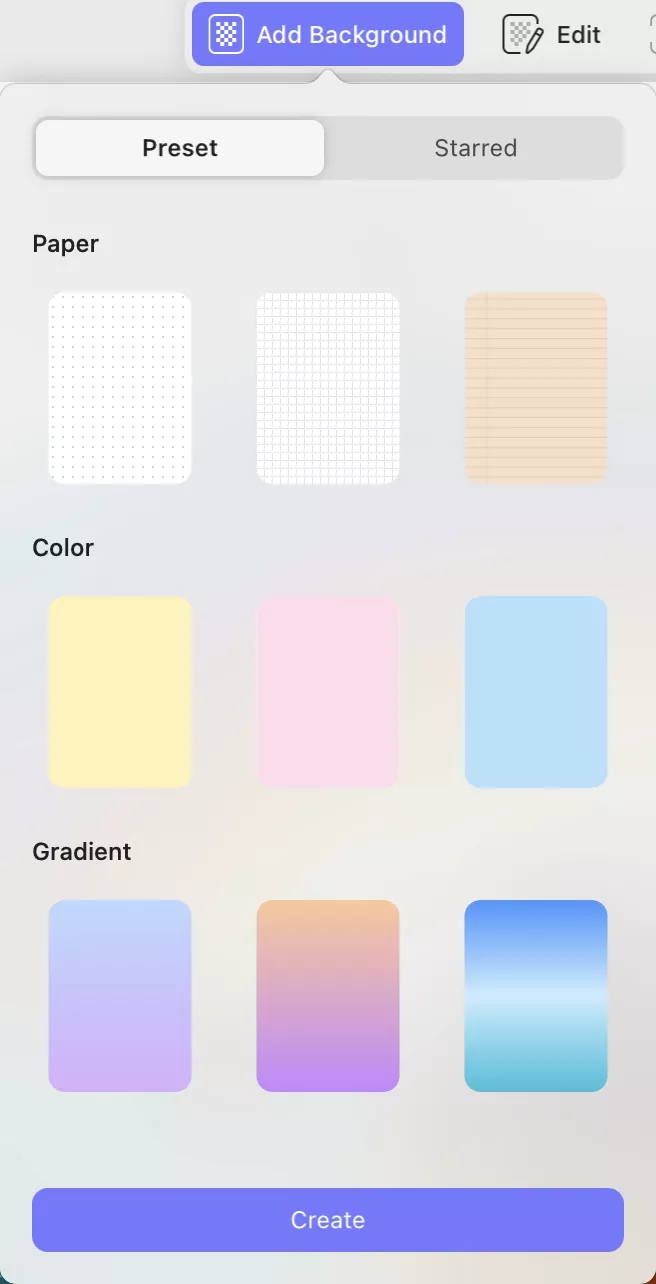
Aggiungendo o importando uno sfondo di qualsiasi tipo, è possibile impostarne il rapporto di copertura del documento tramite un cursore. È inoltre possibile impostare il cursore di " Opacità " e " Rapporto di sfondo " con le opzioni disponibili.
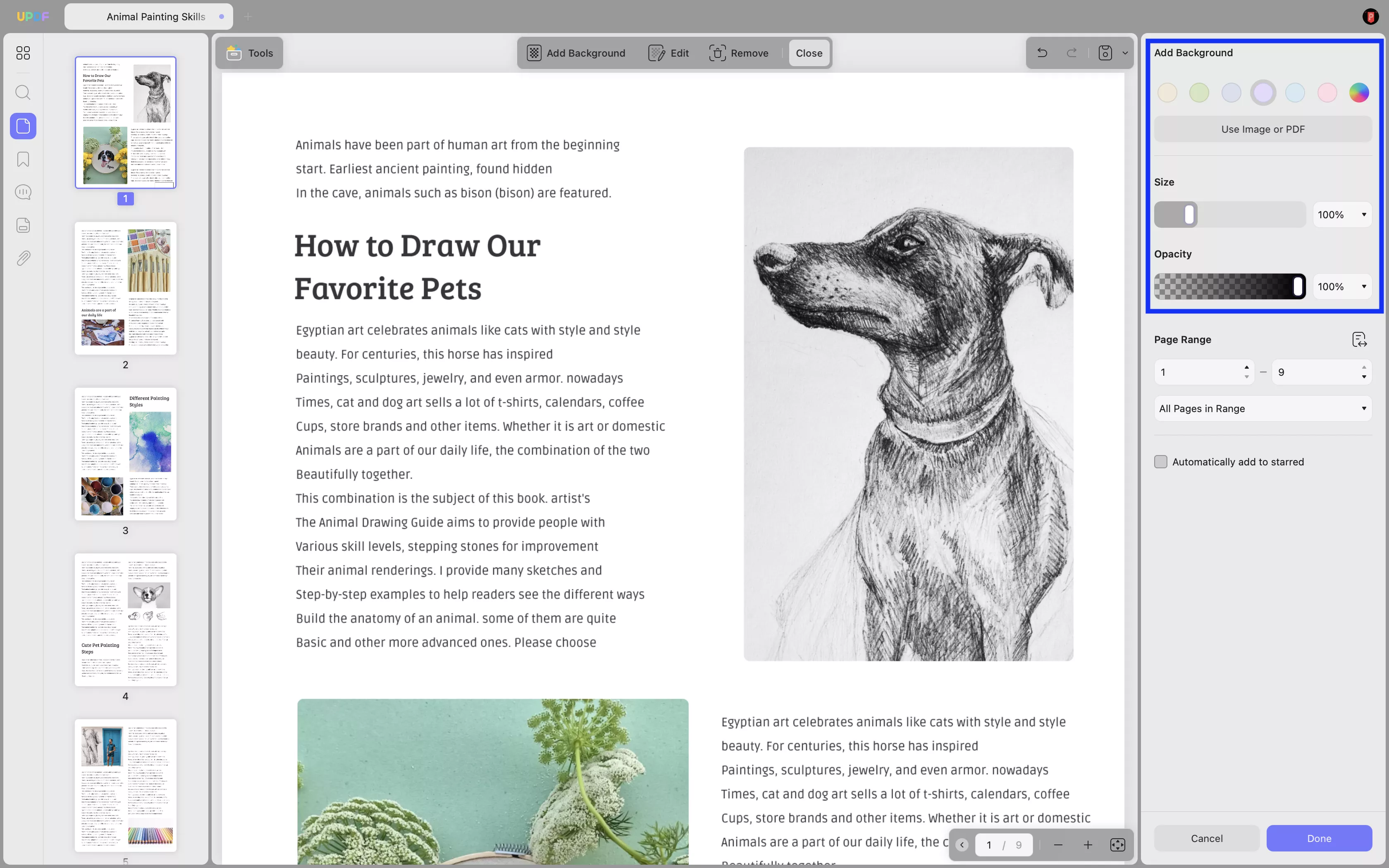
Trova il pulsante " Intervallo di pagine " e imposta l'intervallo di pagine a cui desideri applicare questo sfondo.
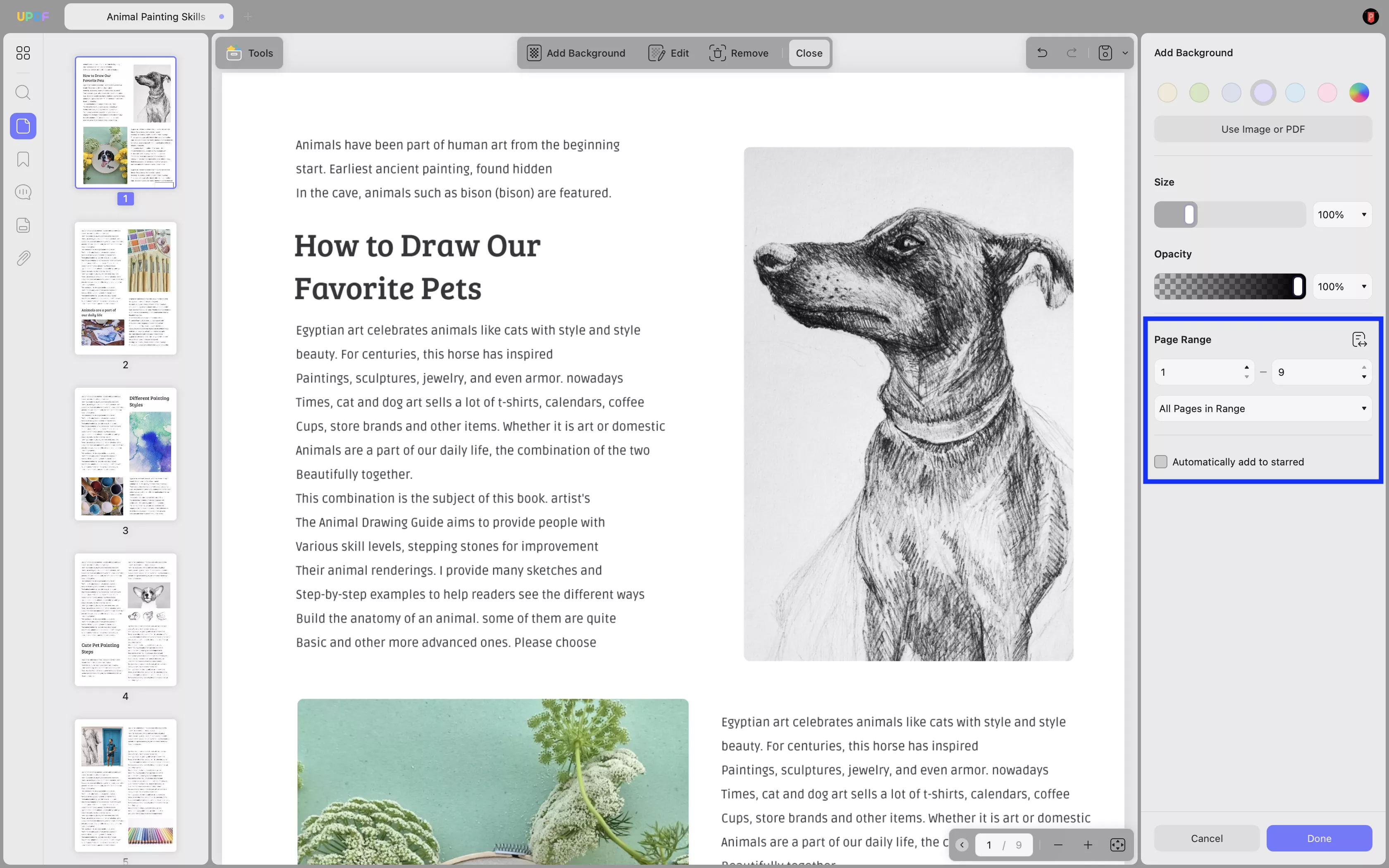
Fare clic sul pulsante " Fine " per aggiungere lo sfondo.
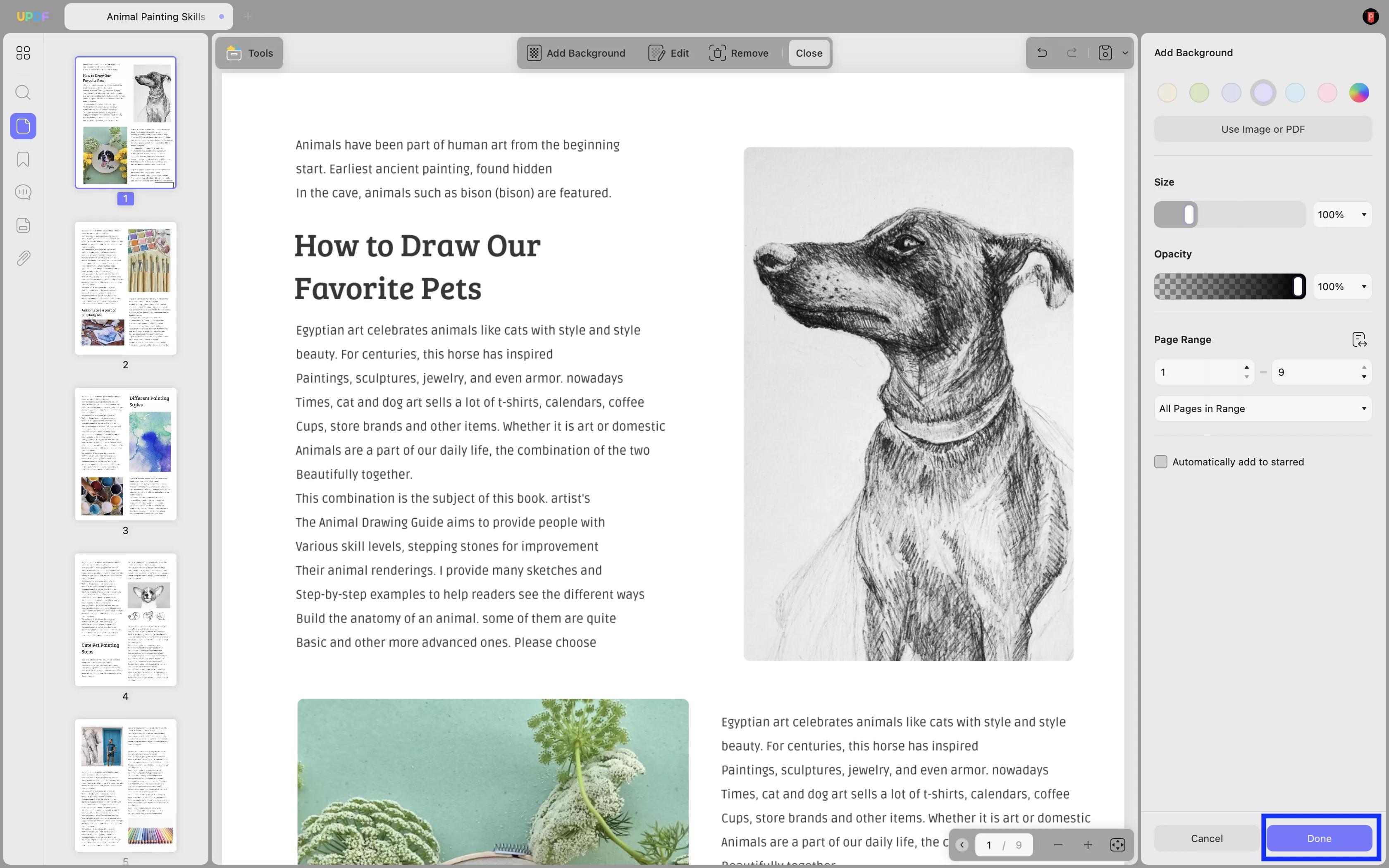
Modifica sfondo
Fai clic sull'icona " Modifica " presente nella barra degli strumenti in alto. Qui troverai lo sfondo aggiunto come modello nella colonna di destra. Puoi quindi modificare lo sfondo in base alle tue esigenze.
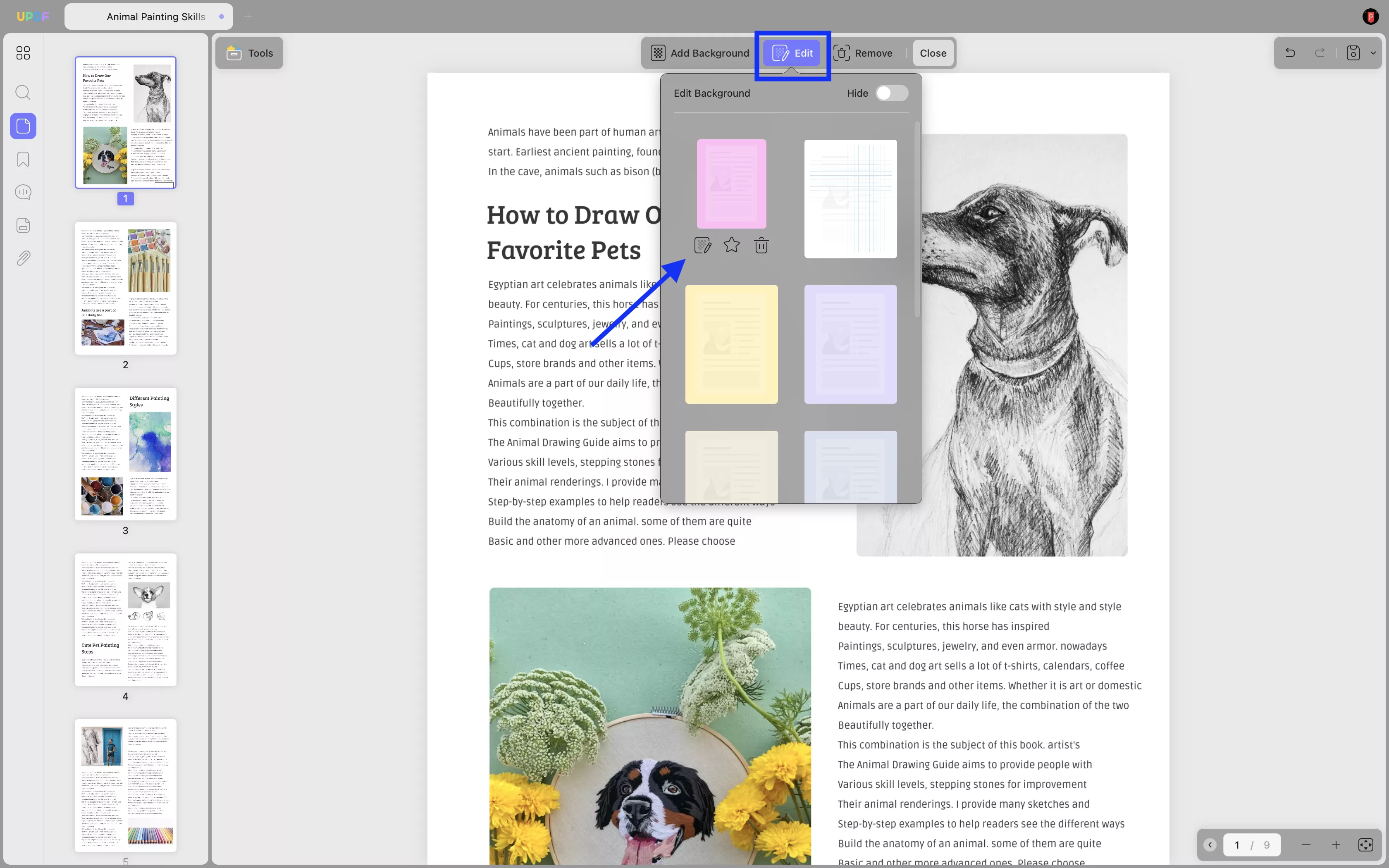
Una volta fatto, clicca su " Fine " per modificarlo.
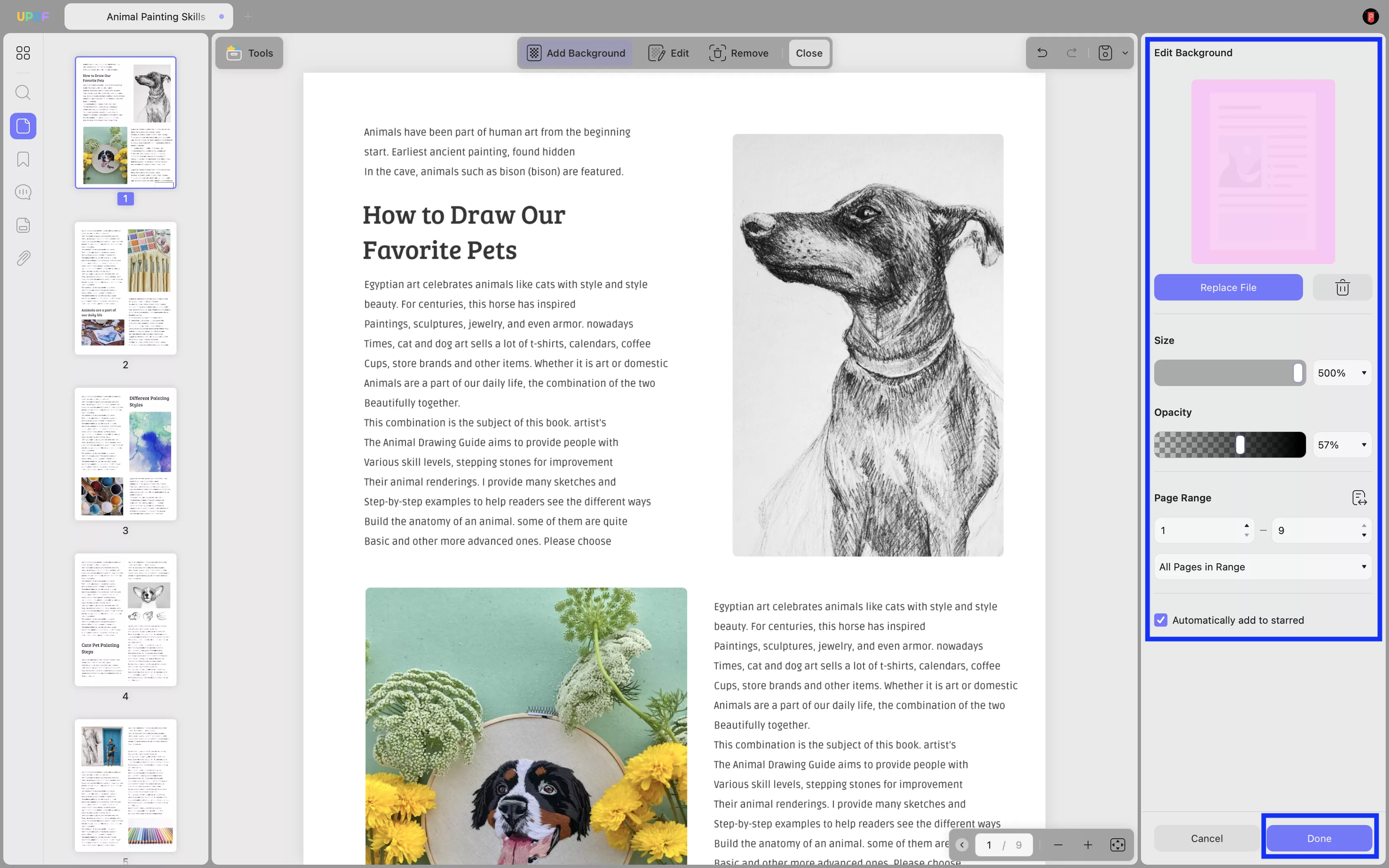
Rimuovi sfondo
Per eliminare uno sfondo, clicca sull'icona " Rimuovi ". Quindi clicca sul pulsante " Rimuovi " nella finestra pop-up.
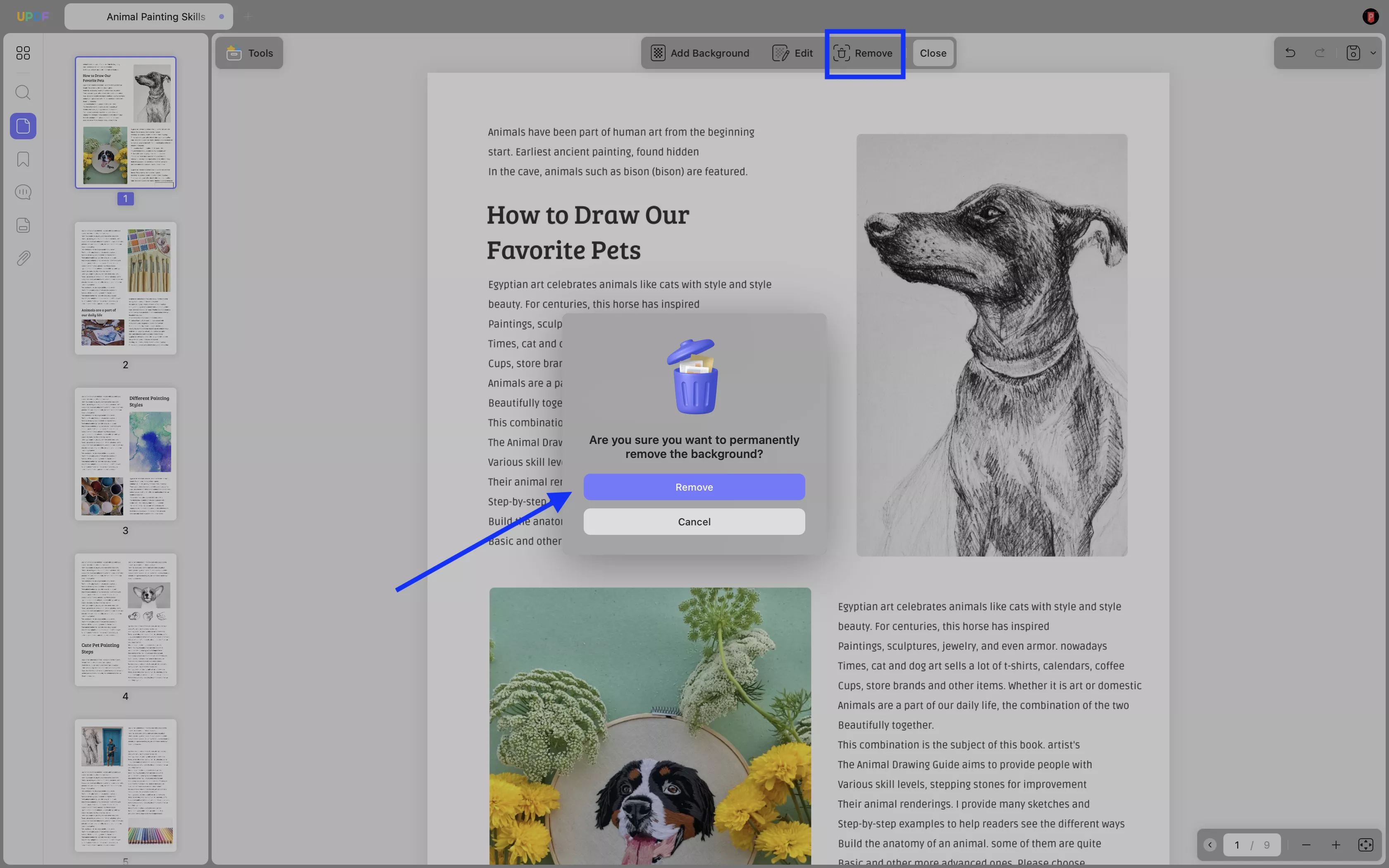
 UPDF
UPDF
 UPDF per Windows
UPDF per Windows UPDF per Mac
UPDF per Mac UPDF per iPhone/iPad
UPDF per iPhone/iPad UPDF per Android
UPDF per Android UPDF AI Online
UPDF AI Online UPDF Sign
UPDF Sign Leggi PDF
Leggi PDF Annota PDF
Annota PDF Modifica PDF
Modifica PDF Converti PDF
Converti PDF Crea PDF
Crea PDF Comprimi PDF
Comprimi PDF Organizza PDF
Organizza PDF Unisci PDF
Unisci PDF Dividi PDF
Dividi PDF Ritaglia PDF
Ritaglia PDF Rimuovi pagine
Rimuovi pagine Ruota PDF
Ruota PDF Firma PDF
Firma PDF Modulo PDF
Modulo PDF Confronta PDF
Confronta PDF Proteggi PDF
Proteggi PDF Stampa PDF
Stampa PDF Batch PDF
Batch PDF OCR
OCR UPDF Cloud
UPDF Cloud Cos'è UPDF AI
Cos'è UPDF AI Revisione di UPDF AI
Revisione di UPDF AI FAQ su UPDF AI
FAQ su UPDF AI Riassumi PDF
Riassumi PDF Traduci PDF
Traduci PDF Spiega PDF
Spiega PDF Chat con PDF
Chat con PDF Chat con immagine
Chat con immagine Da PDF a Mappa mentale
Da PDF a Mappa mentale Chat con AI
Chat con AI Guida Utente
Guida Utente Specifiche Tecniche
Specifiche Tecniche Aggiornamenti
Aggiornamenti Domande Frequenti
Domande Frequenti Trucchi per UPDF
Trucchi per UPDF Blog
Blog News
News Recensioni di UPDF
Recensioni di UPDF Download
Download Contattaci
Contattaci
